
Computadores são dispositivos extremamente pessoais. A escolha do modelo e do sistema operacional está à altura do seu gosto, e os arquivos e dados armazenados nele são inerentemente pessoais. Se você gasta muito tempo em seu computador, provavelmente tem muitos dados particulares armazenados.
Então, o que você faz quando alguém pede emprestado seu Mac? Trash seu histórico do navegador e espero que você não tenha nenhuma notificação embaraçosa no Facebook? Ou pior, recusá-los imediatamente? Se a sua resposta for outra coisa senão “acionar a conta do Guest”, então você está fazendo errado.
Qual é a conta de convidado do macOS?
Em suma, a conta de convidado fornece uma maneira para outras pessoas usarem seu computador sem comprometer sua própria conta de usuário. Isso inclui seu histórico de navegação, os aplicativos que você está usando, suas preferências atuais e qualquer outra coisa que você não queira que outras pessoas mudem ou vejam.
Você não precisa ter algo específico para se esconder para se beneficiar. Há paz de espírito em saber que você pode entregar seu computador a um estranho sem que eles tenham acesso às suas informações pessoais e metadados.
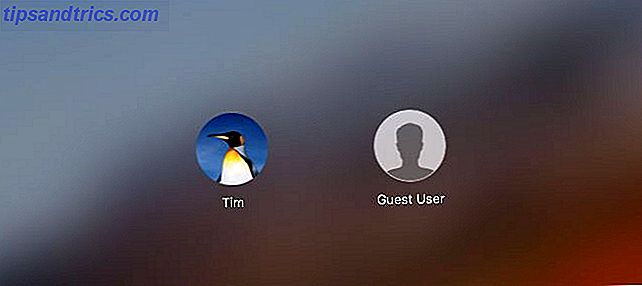
A ameaça imediata à integridade do seu computador é diminuída pela abordagem rígida do macOS à segurança e às permissões. Mas há muitos dados que permanecem visíveis após o login, sem validação adicional. O histórico, lembretes e anotações do navegador e aplicativos de terceiros, como o Evernote ou o Slack, são apenas alguns deles.
A conta Convidado resolve o problema de fornecer acesso a toda a sua conta de usuário, enquanto ainda permite que os convidados conduzam tarefas regulares de computador. Não há necessidade de uma senha para efetuar login e você pode personalizar toda a experiência restringindo aplicativos e outros serviços.
Seu Mac criará a conta quando solicitado, como um perfil de usuário sob demanda para pessoas aleatórias. É ideal se você trabalha em um escritório compartilhado ou em um espaço de coworking, está morando como um estudante em acomodações compartilhadas ou se você tem apenas uma conta de usuário em sua máquina Como configurar várias contas de usuário no seu Mac Como configurar vários usuários Contas no seu Mac Como as contas de usuário funcionam em um Mac? Os usuários podem ler e editar os arquivos uns dos outros? O que acontece quando você exclui uma conta de usuário? Consulte Mais informação .
Os 3 principais benefícios de usar a conta de convidado
O benefício óbvio de usar a conta de convidado é a privacidade, mas esse não é o único motivo para ativá-la. Existem argumentos de segurança e pontos de vista de espaço em disco também.
1. Proteja sua privacidade
Quando você entrega seu Mac para alguém enquanto você está logado normalmente, eles podem ver muito. Isso inclui o histórico do navegador, as notificações e as janelas do Finder abertas. Jogue seus aplicativos e bibliotecas de mídia, além de todas as proteções que você tem em sua máquina, na mistura também.
Esta é uma enorme quantidade de informações pessoais para divulgar. Muitos de nós estão bem em permitir que amigos próximos e parceiros usem nossas contas, mas e as pessoas que você não conhece bem? A conta de convidado fornece um bom grau de separação entre seus dados e o uso do seu computador.
Quando logado em uma conta de convidado com privilégios máximos (você pode restringir ainda mais), seus convidados só terão acesso às pastas / Users / [username] / Public e / Users / [username] / Desktop . Tudo o resto está fora dos limites. Os usuários podem soltar arquivos nessas pastas para salvá-los antes de fazer logoff.
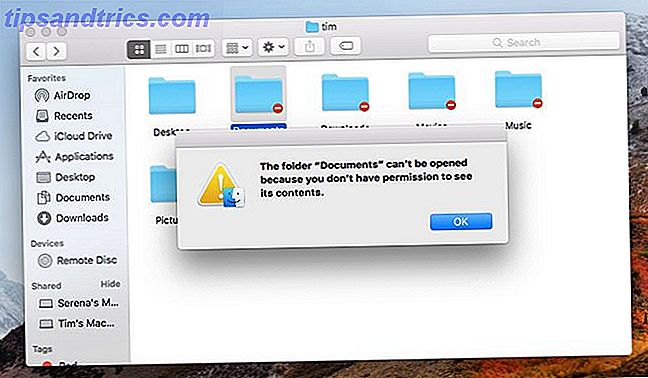
Além disso, você não está mais compartilhando uma sessão do navegador. Os visitantes não podem examinar suas guias abertas, histórico do navegador ou consultas de pesquisa. Navegadores como o Safari e o Chrome começam a sugerir instantaneamente resultados e consultas anteriores sempre que você começa a digitar um endereço da Web, o que pode ser uma fonte de constrangimento. Alguém pode acessar as contas da web com as quais você já está conectado.
2. Salvar no espaço em disco
Contas de usuário consomem espaço no seu disco. Sempre que um usuário efetua logoff, suas informações pessoais são armazenadas em sua unidade compartilhada. Isso inclui arquivos na pasta Documentos, mas também arquivos temporários e caches relacionados à navegação na Internet ou aplicativos com uso intensivo de dados (como o Photoshop).
Isso consome valioso espaço em disco, especialmente em MacBooks com armazenamento interno limitado Por que você não deve comprar um MacBook com apenas 256 GB de armazenamento Por que você não deve comprar um MacBook com apenas 256 GB de armazenamento Pensando em comprar um MacBook? É inteligente evitar o modelo de 256 GB e atualizar seu armazenamento. Consulte Mais informação . Se você é a única pessoa que usa seu Mac rotineiramente, você é a única pessoa que precisa de uma conta de usuário permanente. Qualquer outra pessoa pode usar como padrão a conta de convidado.
Quando a Conta de Convidado é solicitada na tela de login, o MacOS reunirá rapidamente um espaço de trabalho temporário por quanto tempo você precisar. Depois que um convidado fizer logoff, todos os dados da conta do usuário serão excluídos. Você não precisa de arquivos de outras pessoas no seu computador; apenas deixe-os saber isso de antemão.
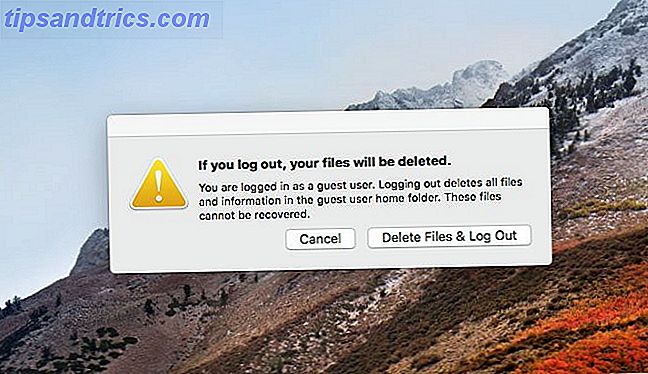
3. Segurança Melhorada
A outra grande razão para usar uma conta de convidado é fornecer um ladrão com apenas o suficiente acesso ao seu computador. Isso pode soar contra-intuitivo, mas me ouça. Se você instalar o software anti-furto Proteja seu Mac com 8 ferramentas gratuitas de segurança por objetivo - Veja Proteja seu Mac com 8 ferramentas gratuitas de segurança por objetivo - Consulte O Objective-See oferece algumas das melhores ferramentas para proteger seu Mac, e todas elas livre. Aqui estão os aplicativos que você deve verificar. Leia Mais como Prey, ou você quer usar o recurso de segurança Find My Mac da Apple para rastrear um Mac que está faltando, você precisa ativar a conta Convidado.
Para que ferramentas como Prey e Find My Mac funcionem, seu computador deve estar ligado e conectado à Internet. Os ladrões não podem usar seu computador se a única conta estiver bloqueada com uma senha. Ao habilitar a conta de convidado, você está essencialmente convidando-os a se entregar.
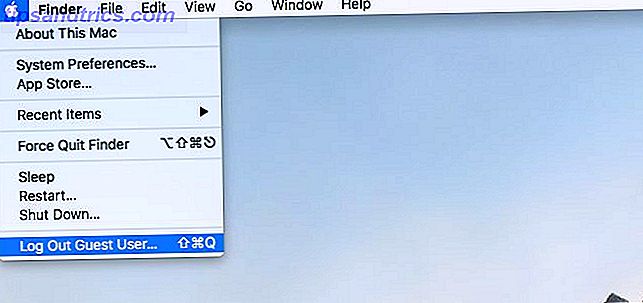
O software anti-roubo do Prey é executado na tela de login assim que o computador é iniciado. Os desenvolvedores pediram aos usuários do Mac e do Windows que ativassem a conta Convidado para facilitar o rastreamento de hardware roubado.
Resumindo: se ninguém usa seu laptop roubado, é improvável que você tenha uma maneira de rastrear sua localização.
Como ativar / desativar a conta de convidado do macOS
A conta do MacOS Guest está desativada por padrão, portanto, você precisará usar uma conta com privilégios de administrador para ativá-la:
- Vá para Preferências do Sistema> Usuários e Grupos .
- Clique no ícone de cadeado no canto inferior esquerdo da janela e digite sua senha de administrador.
- Clique em Usuário convidado e marque a caixa ao lado de Permitir que os convidados efetuem login neste computador .
- Faça as alterações necessárias, como restringir o acesso a compartilhamentos de rede ou ativar o controle dos pais (mais sobre isso abaixo).
Nota: Você também deve desativar o login automático em Opções de login, se ativado.
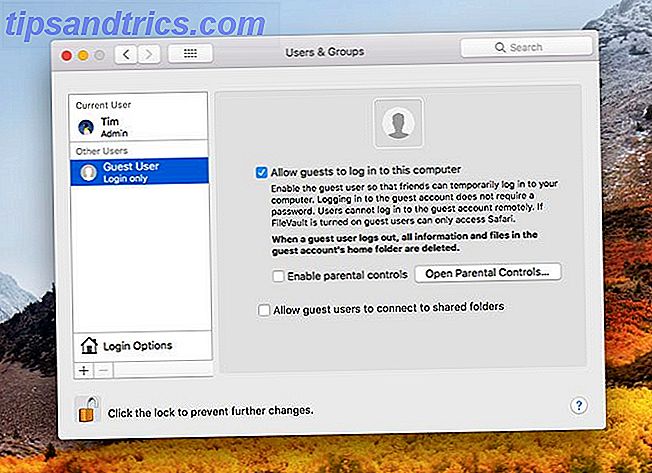
Se você marcar a caixa ao lado de Ativar controles dos pais, poderá personalizar toda a experiência.
Restringir sua conta de convidado com os controles dos pais
Se preferir que seus convidados tenham acesso limitado ao seu computador e aos seus serviços, você poderá gerenciar sua conta de visitante com o controle dos pais. Uma vez habilitado, clique no botão Open Parental Controls ou vá para System Preferences> Parental Controls e selecione o Guest Guest .
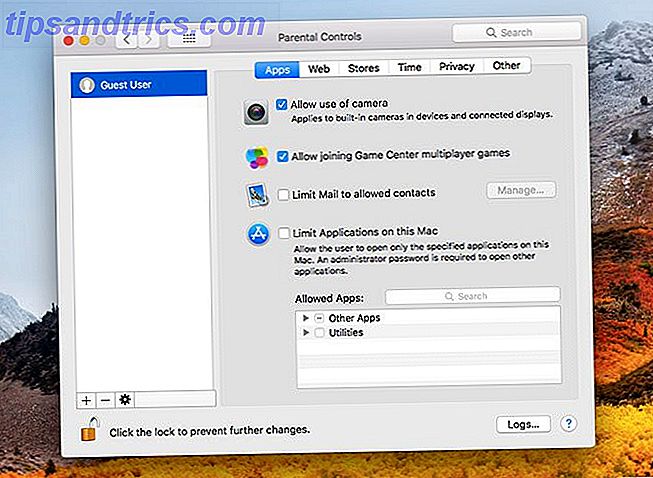
Você precisará autorizar com uma senha novamente para fazer alterações. Depois disso, você verá uma variedade de opções que permitem bloquear a conta. Algumas delas destinam-se apenas a usuários mais jovens, portanto você provavelmente pode ignorar as configurações de filtragem da Web e de conteúdo restrito por idade.
Mas há algumas configurações que você pode querer alterar:
- Em Apps, você pode restringir o uso de sua câmera (esteja ciente de que isso impedirá que Prey tire fotos de quaisquer possíveis ladrões) ou crie uma lista de permissões de Aplicativos permitidos .
- Na guia " Web", você pode limitar o conteúdo adulto ou configurar uma lista de permissões de sites permitidos. Isso é perfeito para restringir o acesso a uma intranet da empresa ou similar.
- Em Tempo, você pode impor limites de tempo em uma programação.
- Na guia Privacidade, você pode restringir o acesso da conta a informações como localização (mas tenha cuidado, pois a Prey e outros serviços antirroubo não podem obter um local sem isso).
- Em Outros, você pode desativar o Siri ou impedir que um usuário adicione ou altere as configurações da impressora e do scanner. Você também pode forçar o Simple Finder “para usuários jovens ou inexperientes”.
Existem todos os tipos de utilizações válidas para o controlo parental do seu Mac que não envolvam crianças. 5 Maneiras úteis de utilizar o Controlo Parental do seu Mac 5 Maneiras úteis de utilizar o Controlo Parental do seu Mac Mesmo que não seja pai / mãe, o menu Parental Controls o seu Mac contém várias opções úteis. Veja como usá-los e os melhores para experimentar. Consulte Mais informação .
A conta do convidado do macOS: conveniente e segura
Lembre-se de que você pode fazer logoff rapidamente a qualquer momento usando o atalho de teclado do macOS: Shift + Cmd + Q.
A partir daí, a conta Convidado está a apenas um clique de distância. Apenas certifique-se de que todos os usuários que o utilizam sabem que os dados que criam ou salvam serão excluídos da conta quando terminarem.
Não há nada de grosseiro em querer guardar seus dados pessoais para si mesmo ou desejar que sua própria conta de usuário permaneça como sua. Para mais, confira como aumentar a produtividade no Mac, escondendo coisas Como esconder virtualmente qualquer coisa no seu Mac: Um guia de produtividade Como ocultar virtualmente qualquer coisa no seu Mac: Um guia de produtividade Quer um espaço de trabalho mais produtivo? Vamos percorrer todos os cantos do seu Mac e ocultar todas as coisas que você não precisa. Consulte Mais informação .
Crédito de imagem: [email protected]/connections



